win11新更新后出现的搜索状态条怎么关 Windows11 如何隐藏任务视图
更新时间:2024-11-19 14:46:23作者:yang
Win11的最新更新引入了一个搜索状态条,这使得用户可以更轻松地查找他们需要的信息,有些用户可能对这个新功能感到不适应或者想要隐藏它。幸运的是Windows11提供了简单的方法来隐藏任务视图,让用户可以根据自己的偏好来定制他们的桌面体验。接下来我们将介绍如何隐藏任务视图并恢复到原始的桌面状态。
操作方法:
1.鼠标右键任务栏,选择《任务栏设置》。
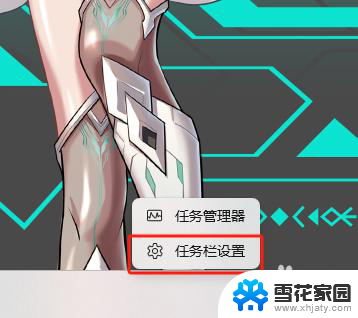
2.在《任务栏项》下面可以显示或隐藏搜索、关闭任务视图、关闭小组件。
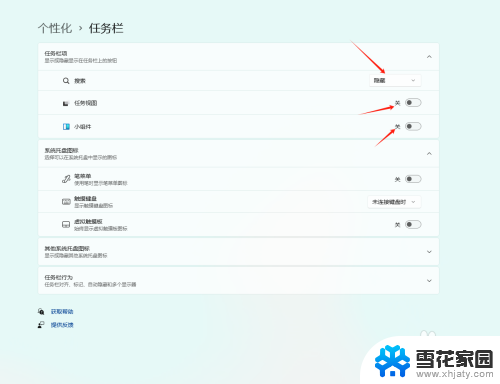
3.还可以在《其他系统托盘图标》中显示或隐藏其他系统托盘图标
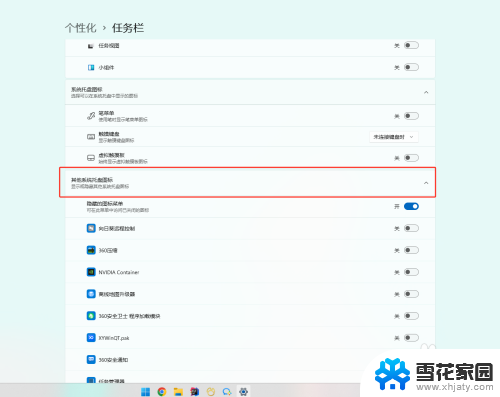
以上就是win11新更新后出现的搜索状态条怎么关的全部内容,有遇到相同问题的用户可参考本文中介绍的步骤来进行修复,希望能够对大家有所帮助。
win11新更新后出现的搜索状态条怎么关 Windows11 如何隐藏任务视图相关教程
-
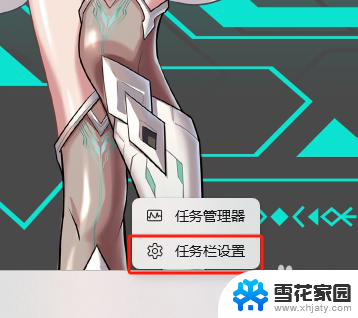 如何隐藏win11预览版右下角的文字 Windows11 隐藏任务视图
如何隐藏win11预览版右下角的文字 Windows11 隐藏任务视图2024-12-20
-
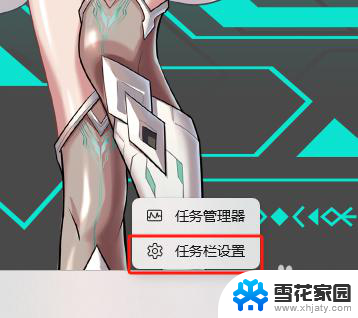 win11隐藏小组件按钮 Windows11如何隐藏任务视图
win11隐藏小组件按钮 Windows11如何隐藏任务视图2024-10-21
-
 windows11任务栏的搜索框怎么关闭 Win11搜索框临时关闭
windows11任务栏的搜索框怎么关闭 Win11搜索框临时关闭2024-09-18
-
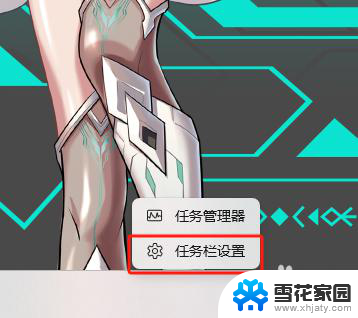 win11怎么设置隐式 Windows11隐藏任务视图方法
win11怎么设置隐式 Windows11隐藏任务视图方法2024-10-29
- win11怎么隐藏任务栏 win11如何永久隐藏任务栏
- win11隐藏任务栏 win11任务栏如何隐藏
- 泰坦陨落2win11下面的搜索栏 Win11搜索栏如何隐藏设置
- win11不隐藏任务栏 win11任务栏隐藏不了解决方案
- win11任务栏不自动隐藏怎么办 win11任务栏隐藏不了解决方案
- 如何关闭win11下方的搜索 Win11如何彻底关闭网络搜索功能
- win11文件夹的图片怎么显示不出来 升级Win11 24H2后无法浏览图片怎么办
- win11记事本独立 Win11记事本的快捷键技巧
- win11微软验证账户发生错误 如何解决Win11系统登陆microsoft账户错误
- win11如何找到办公软件组件 word工具在线教程
- win11小盾牌怎么去掉 win11取消图标盾牌的具体操作
- win11修改登录界面背景 win11开机登录背景如何设置
win11系统教程推荐
- 1 win11微软验证账户发生错误 如何解决Win11系统登陆microsoft账户错误
- 2 win11修改登录界面背景 win11开机登录背景如何设置
- 3 win11禁用系统休眠 win11禁止休眠设置步骤
- 4 无法访问win11共享的文件夹 Win11 24H2共享文档NAS无法进入解决方法
- 5 win11怎么打开打印机设置 打印机设置位置
- 6 win11内存完整性无法开启 Win11 24H2版内存隔离功能开启方法
- 7 win11如何更新显卡驱动 Win11显卡驱动更新指南
- 8 win11系统时间没有秒 win11电脑如何开启时间秒数显示
- 9 win11自带蜘蛛纸牌在哪 win11蜘蛛纸牌游戏下载
- 10 win11笔记本电脑怎么禁用触摸板 外星人笔记本如何关闭触摸板